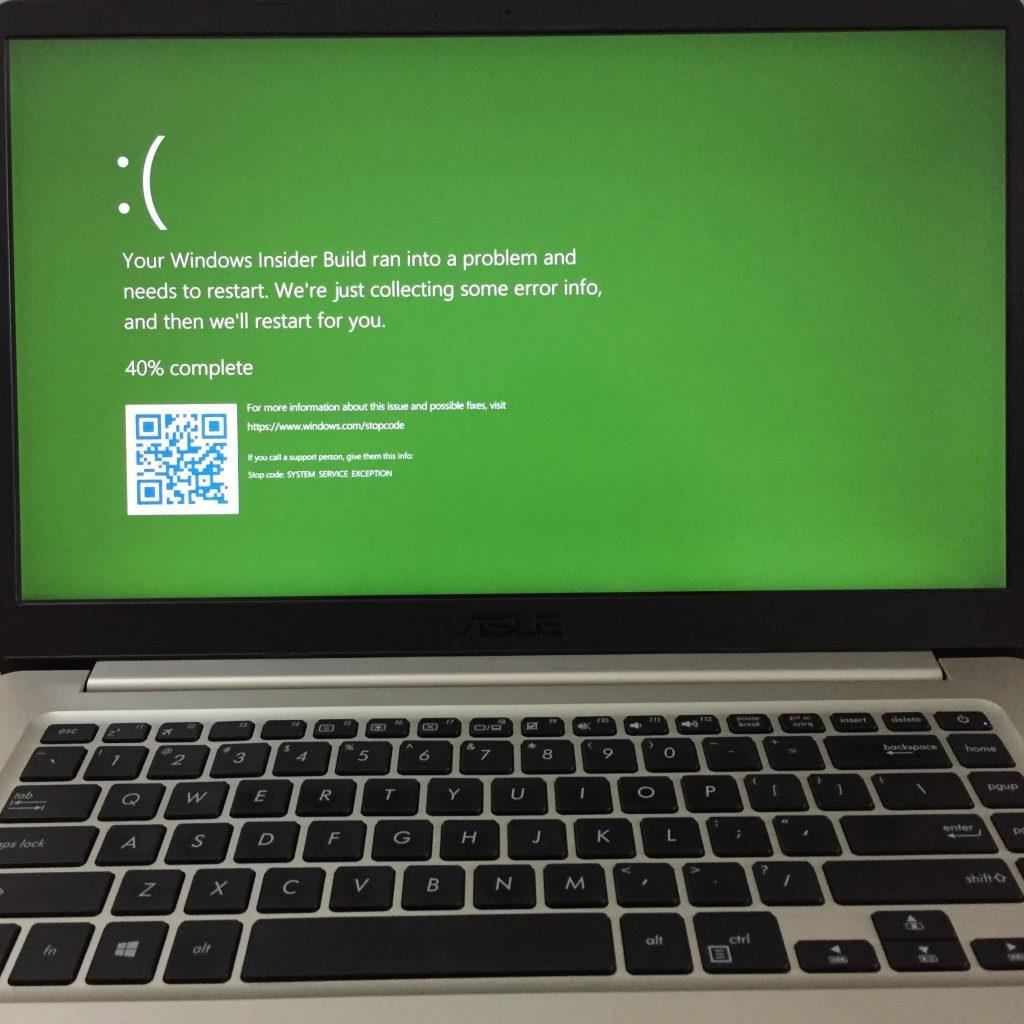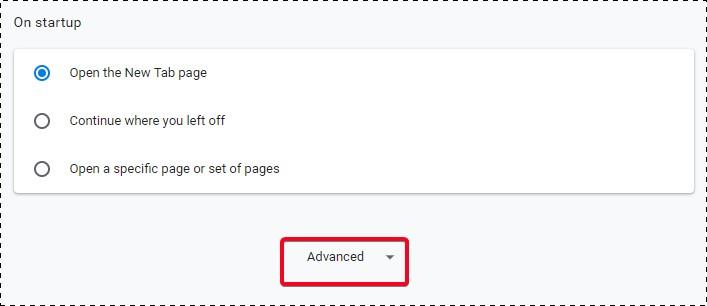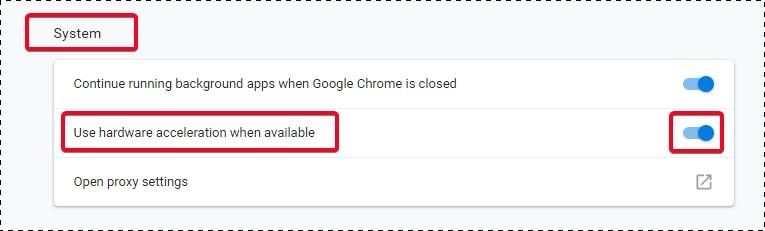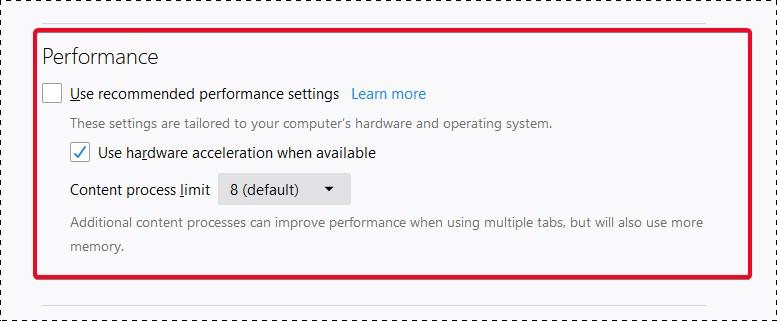Všetci sme veľa čítali o chybe modrej obrazovky smrti v systéme Windows 10 alebo bežne označovanej ako chyba BSOD . BSOD má rad chýb súvisiacich s ním, vrátane zastavenia managementu chýb , , STOP: 0x0000007E ' , a chybový kód 0x000000EF . Modrá obrazovka smrti však nie je jedinou chybou systému Windows 10, ktorú môžete získať na pracovnej ploche. Windows 10 má tiež zelenú obrazovku smrti. Windows Green Screen of Death spôsobuje podobné problémy ako BSOD, kedy váš systém náhle zlyhá a vaša práca sa zastaví na neurčitý čas. Tu je návod, ako môžete zabezpečiť, aby vám táto nezvyčajná chyba neprekážala v práci a aby ste mohli pokračovať v relácii na vašom systéme bez prerušení a oneskorení. Ale predtým si vyjasnime niektoré základné pojmy na tejto nezvyčajnej chybe Screen of Death v systéme Windows 10.
Prečítajte si tiež: Najlepší bezplatný nástroj na zrýchlenie počítača
Čo je zelená obrazovka smrti systému Windows?
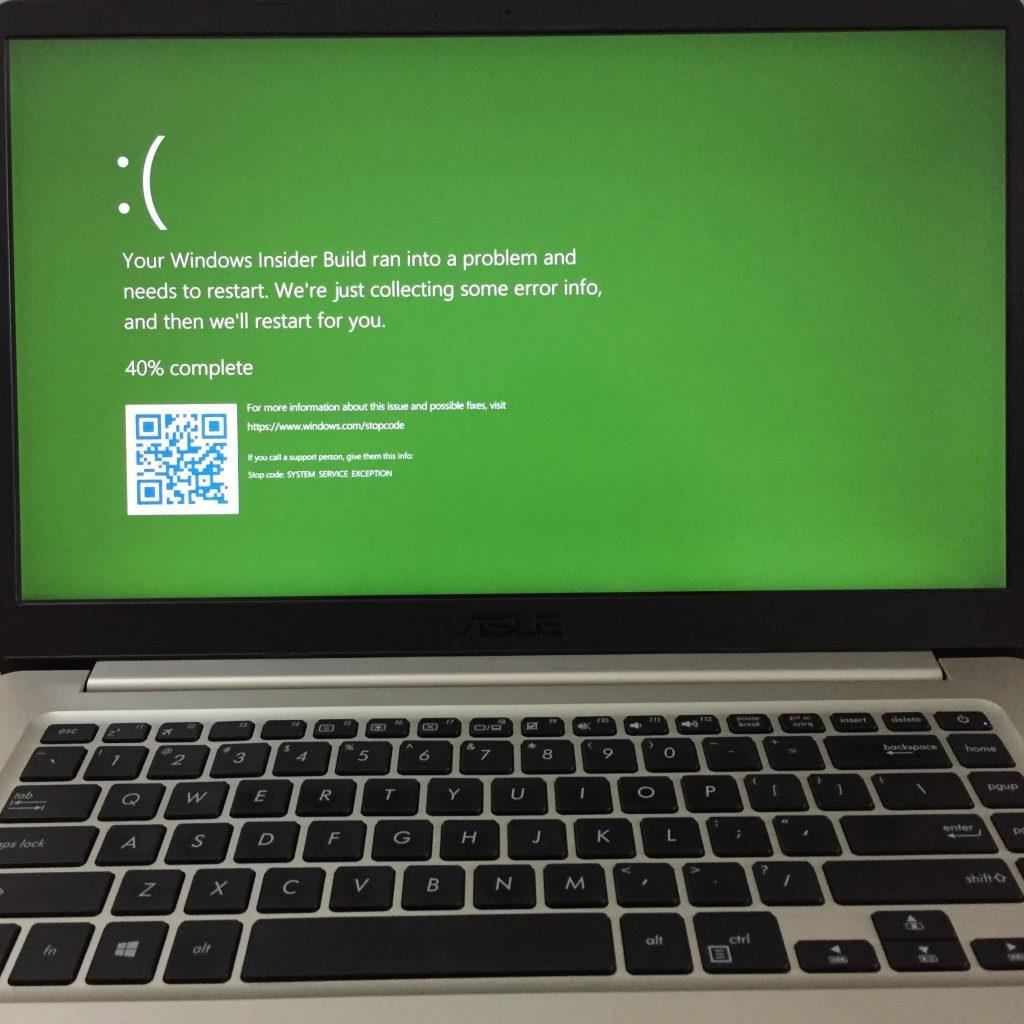
Zdroj obrázka: Microsoft Community
Takže, o čom je táto Zelená obrazovka. No, rozdiel nie je veľký od bežného BSOD. Microsoft prevádzkuje samostatný program pre vývojárov, testerov a „technicky zdatných“ používateľov a kandidátov s názvom Windows Insider Program . V rámci programu Insider môžu pripájajúci sa vývojári a testeri používať a testovať predbežné zostavy pre spotrebiteľsky orientovaný Windows 10. Ide teda v podstate o testovací program, prostredníctvom ktorého sa testujú zostavy systému Microsoft Windows. Teraz, na rozlíšenie chýb vyskytujúcich sa v Insider verzii Windows 10 a bežnom Windows 10, Microsoft zvolil Zelenú obrazovku smrti. Bežná chyba systému Windows je teda označená BSOD, zatiaľ čo chyba v testoch zostavovania Insider je označená zelenou farbou.
Aké sú problémy, ktoré vedú k chybe zelenej obrazovky alebo zelenej obrazovke smrti?
Zelená obrazovka smrti môže byť spôsobená niektorým z nasledujúcich dôvodov:
- Problémy súvisiace s ovládačmi, ako sú ovládače grafickej karty a ďalšie aktualizácie ovládačov.
- Problémy s hardvérovou akceleráciou
- Aplikácie tretích strán a ďalšie softvérové nástroje stiahnuté z neautorizovaných zdrojov.
- Akékoľvek nové zostavy využívajúce nadmernú pamäť.
Ako sa teda zbavíme zelenej obrazovky?
Každá verzia systému Windows Insider Preview spúšťa viacero nových verzií, ktoré nemusia byť pre koncových spotrebiteľov úplne funkčné. Takže chyby zelenej obrazovky môžu byť v takýchto systémoch častým javom. Aby ste sa uistili, že sa takéto chyby systému Windows 10 nevyskytnú v dôsledku problémov, ktoré je možné vyriešiť na vašom konci, môžete vyskúšať postupy, ktoré sú vysvetlené v tomto článku, a nechať zmiznúť Zelenú obrazovku smrti.
1. Odstráňte periférne zariadenia a reštartujte systém
Zdroj obrázkov: PC Mag
Teraz to znie chaoticky, ale zistilo sa, že je to efektívne riešenie proti chybe Windows 10 so zelenou obrazovkou. Používatelia niekedy spúšťajú programy na svojom počítači, ktorý nie je nainštalovaný vo vašom systéme, ale na nejakom externom disku alebo jednotke flash . V prípade, že program spôsobuje problémy alebo sa načítava do systémovej pamäte, existuje šanca, že sa objaví zelená obrazovka smrti. Takže v tomto scenári môžete tieto jednotky jednoducho odstrániť a reštartovať počítač. Keďže problémový softvér nie je vo vašom systéme, nie je potrebné kontrolovať celý systém na prítomnosť škodlivého softvéru a čakajúcich aktualizácií.
2. Hardvérová akcelerácia: Zakázať funkciu v prehliadačoch
Čo je hardvérová akcelerácia? Pre lepšiu optimalizáciu zvukového a vizuálneho výstupu ponúkaného vaším systémom je v prehliadačoch nainštalovaná funkcia s názvom hardvérová akcelerácia. V prípade, že používate prehliadač na surfovanie po platformách na streamovanie videa alebo zvuku, zvukové karty a GPU nainštalované vo vašich systémoch využívajú hardvérovú akceleráciu, aby vám poskytli lepší zážitok pri počúvaní hudby zo streamovaných videí alebo hier. Avšak hardvérová akcelerácianeponúka ten zážitok taký hladký, ako by ste si predstavovali. V prípade, že vaše špecifikácie GPU nie sú také efektívne, aby zdvihli záťaž pri nejakom veľkom streamovaní, hardvérová akcelerácia by spomalila rýchlosť vášho prehliadača a nakoniec by viedla k chybe zelenej obrazovky systému Windows. Takže musíte vedieť, ako to zakázať, pretože ak čelíte zelenej obrazovke smrti vo vašom systéme Insider Windows, môže to byť spôsobené nestabilnou hardvérovou akceleráciou. Deaktivujete ho takto:
Pre Chrome
Krok 1: Prejdite do časti Nastavenia
Krok 2: Prejdite nadol na položku Rozšírené
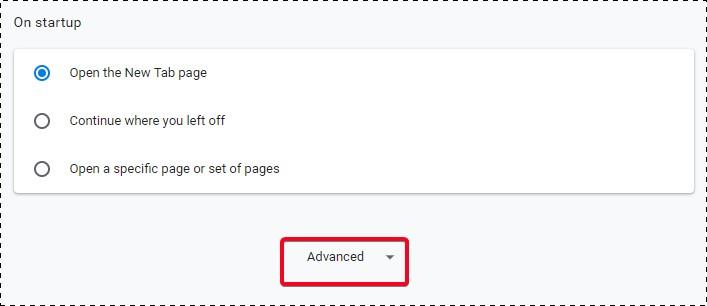
Krok 3: Nájdite hardvérovú akceleráciu v časti Systém .
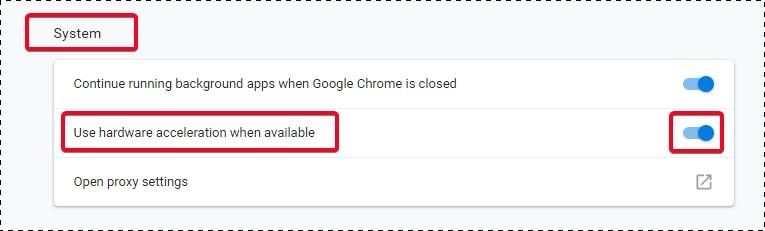
Pre Firefox
Krok 1: Prejdite do ponuky v pravom hornom rohu a kliknite na položku Možnosti
Krok 2: V novom okne, ktoré sa otvorí po Možnosti, prejdite nadol a nájdite Výkon .
Krok 3: Zrušte začiarknutie políčka Použiť odporúčané nastavenia
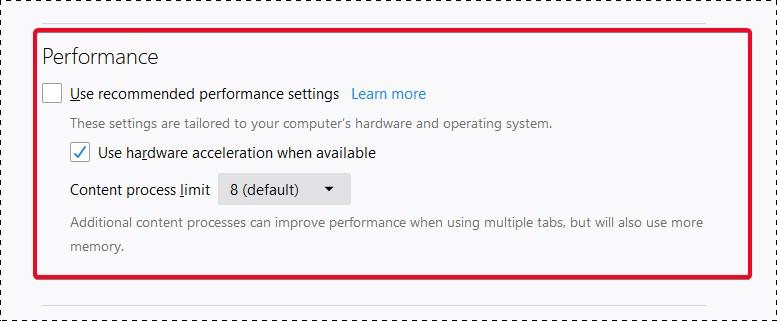
Všimnite si, že hardvérová akcelerácia je zapnutá. Zrušením začiarknutia túto funkciu deaktivujete vo Firefoxe.
3. Aktualizujte ovládače
Ak sa chcete vyhnúť chybe zelenej obrazovky smrti systému Windows, musíte pravidelne aktualizovať ovládače. Najmä preto, že chyba zelenej obrazovky vo Windows 10 Insider Preview bola zistená hlavne počas hrania hier, je potrebné venovať osobitnú pozornosť ovládačom grafickej karty . Kontrola každodenných aktualizácií ovládačov a následné vykonanie úlohy je hektické a časovo náročné. Preto je vždy lepšie mať nástroj ako Advanced System Optimizeraby som ti pomohol. Advanced System Optimizer alebo ASO má všestranný nástroj, ktorý funguje ako komplexné riešenie pre väčšinu vašich chýb systému Windows 10, ako je napríklad táto chyba systému Windows. Spomedzi mnohých nástrojov zabudovaných do ASO je jedným z najúčinnejších jeho Driver Updater. Vyhľadá vo vašom počítači všetky dostupné aktualizácie a zobrazí ich zoznam. Jediná vec, ktorú musíte urobiť, je akceptovať tieto aktualizácie a Driver Updater sa postará o zvyšok. Nakoniec stačí reštartovať počítač, aby sa aktualizácie prejavili.
Používanie aktualizátora ovládačov ASO je naozaj jednoduché. Keď si stiahnete Advanced System Optimizer a spustíte ho na vašom PC, uvidíte vyskakovacie okno podobné tomu nižšie.
Odtiaľ vyberte Windows Optimizer , čo je piata možnosť zhora v bočnej ponuke vľavo. Treťou možnosťou by bola aplikácia Driver Updater.
Kliknite na to a potom začnite skenovať počítač. Po spustení skenovania sa zobrazia výsledky skenovania a potom ich môžete nainštalovať, aby ste optimalizovali svoj počítač pre najlepší výkon. V jednoduchých a komplexných krokoch vám ASO umožní vyhnúť sa chybám Windows 10, ako je zelená obrazovka smrti Windowsu bez zhonu.
4. Odinštalujte nežiaduce programy a odstráňte ich z registrov systému Windows
Existujú prípady, keď stiahnete niektoré aplikácie alebo softvérové nástroje z neznámych zdrojov. Tieto programy môžu tiež spôsobiť potenciálne chyby systému Windows. Teraz, aj keď ich odinštalujete, existujú stopy týchto aplikácií, ktoré sú uložené vo vašom systéme a registroch systému Windows. Takže musíte tieto stopy úplne odstrániť a potom zabezpečiť, aby boli vaše systémové jednotky vyčistené od takýchto súborov, ktoré môžu spôsobiť chyby, ako je zelená obrazovka smrti systému Windows. Advanced System Optimizer , vzhľadom na svoje možnosti multitaskingu, tiež vyčistí váš systém a zrýchli ho. Čistič systému umožňuje používateľom zabezpečiť, aby mali menej zlyhaní a chýb systému a zlepšili výkon systému.
Windows 10 Green Screen of Death je jednou z najbežnejších chýb, ktorým čelia testeri pred zostavením vo svojich systémoch Insider. Keďže množstvo funkcií je vo fáze vývoja s Insider, chyby systému Windows, ako je táto, sú bezprostredné. Preto je lepšie podniknúť kroky a vyhnúť sa im. Okrem toho sa tieto opatrenia môžu stať trvalými strediskami na neutralizáciu chýb BSOD v spotrebiteľských verziách Windows 10.
Ak ste už niekedy čelili zelenej obrazovke systému Windows vo svojom systéme Insider, prejdite si tieto opatrenia a dajte nám vedieť v komentároch, ktoré z nich vyriešilo váš problém. Ak chcete použiť Advanced System Optimizer, kliknite sem a vyriešte problémy s aktualizáciou ovládača a čistením systému.
Sledujte Systweak na Twitteri a Facebooku a získajte svoju dennú dávku technických riešení na sociálnych sieťach. Ak si chcete prečítať viac, prihláste sa na odber nášho bulletinu a prečítajte si naše príspevky bez premeškania.